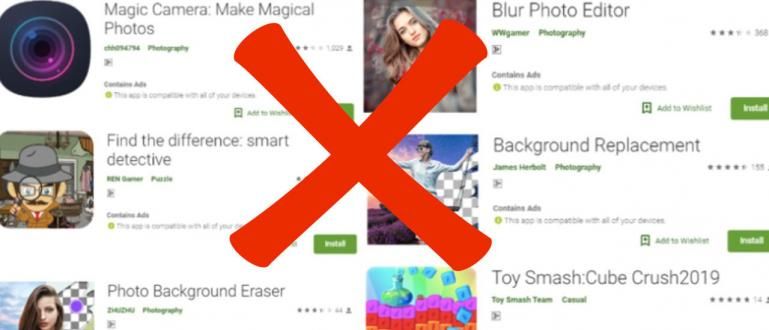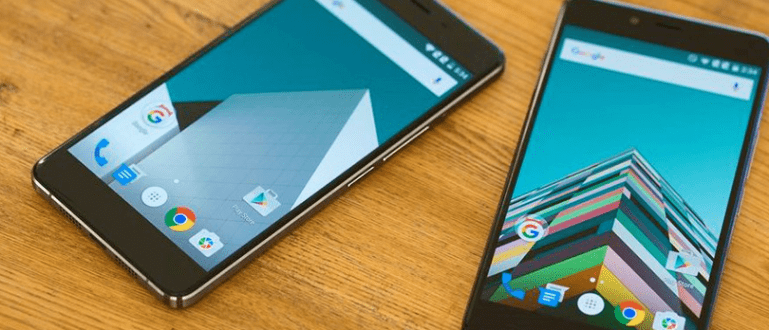অনলাইনে ছবির পটভূমি পরিবর্তন করার সবচেয়ে সহজ এবং দ্রুততম উপায়। আপনারা যারা CPNS-এর জন্য নিবন্ধন করতে চান বা সুন্দর ছবি সম্পাদনা করতে চান তাদের জন্য উপযুক্ত!
প্রশাসনিক উদ্দেশ্যে, আপনি সাধারণত প্রয়োজন পাসপোর্ট ছবি. কিন্তু ফটো পাস করা সত্যিই জটিল, আপনাকে স্টুডিওতে যেতে হবে এবং মোটামুটি ব্যয়বহুল মূল্য দিতে হবে।
তাই সশস্ত্র সেরা গ্রাফিক ডিজাইন অ্যাপ অ্যাডোব ফটোশপ, মাইক্রোসফ্ট পেইন্ট বা ইন্টারনেট সংযোগের মতো, এখন আপনি সহজেই আপনার নিজের ফটো তুলতে এবং সেগুলি প্রতিস্থাপন করতে পারেন৷ পটভূমি-তার
এখানে জাকা সম্পূর্ণ পর্যালোচনা করবে কিভাবে ছবির ব্যাকগ্রাউন্ড পরিবর্তন করতে হয় Adobe Photoshop, পেইন্ট এবং অনলাইন সহ দল.
অনলাইনে কিভাবে ছবির পটভূমি পরিবর্তন করবেন
ফটো ব্যাকগ্রাউন্ড পরিবর্তন করার অনেক উপায় আছে যা আপনি সেই সময়ে আপনার প্রয়োজন এবং পরিস্থিতির উপর নির্ভর করে করতে পারেন। উদাহরণস্বরূপ, পটভূমি লাল এবং অন্যান্য পরিবর্তন করুন।
যাদের ইন্টারনেট কানেকশন আছে তাদের জন্য অনলাইনে ছবির ব্যাকগ্রাউন্ড কিভাবে বদলানো যায় তা সবচেয়ে ভালো বিকল্প হতে পারে, তবে যারা কোটা সেভ করছেন তাদের জন্য Ms. পেইন্ট বা অ্যাডোব ফটোশপ।
অতএব, এই সময় জাকা ছবির পটভূমি লাল, নীল বা অন্যান্য রঙে পরিবর্তন করার বিভিন্ন উপায় শেয়ার করবে যা আপনি অবিলম্বে অনুশীলন করতে পারেন।
ফটোশপে লাল/নীল ছবির পটভূমি কীভাবে পরিবর্তন করবেন
একটি ছবির ব্যাকগ্রাউন্ড পরিবর্তন করা অবশ্যই আপনার মধ্যে যারা একটি SKCK করতে চান বা CPNS-এর জন্য একটি বাধ্যতামূলক প্রয়োজন হিসাবে নিবন্ধন করতে চান তাদের জন্য খুব দরকারী।
কিন্তু নীচের ফটোশপে ছবির ব্যাকগ্রাউন্ড কীভাবে পরিবর্তন করবেন তার টিউটোরিয়ালটি অনুসরণ করার আগে, নিশ্চিত হয়ে নিন যে আপনার কাছে ইতিমধ্যেই সর্বশেষ অ্যাডোব ফটোশপ সফ্টওয়্যার রয়েছে, যা আপনি নীচের লিঙ্কের মাধ্যমে ডাউনলোড করতে পারেন!
 Adobe Systems Inc ফটো ও ইমেজিং অ্যাপস ডাউনলোড করুন
Adobe Systems Inc ফটো ও ইমেজিং অ্যাপস ডাউনলোড করুন ধাপ 1 - ফটো ঢোকান
প্রথমবার অবশ্যই আপনাকে Adobe Photoshop সফটওয়্যারটি খুলতে হবে।
তারপরে আপনি মেনুর মাধ্যমে যে ফটোটি সম্পাদনা করতে চান তা প্রবেশ করতে পারেন ফাইল - খুলুন - ফটো নির্বাচন করুন. এবার জাকা ব্যবহার করবে photo-john-cena.jpg উদাহরণস্বরূপ, ক্লিক করুন খোলা ফটোশপে ফটো খুলতে।

ফটো সোর্স: ফটোশপের সাহায্যে ফটোর ব্যাকগ্রাউন্ড কিভাবে পরিবর্তন করা যায় তার ধাপগুলোর একটি সিরিজের প্রথম ধাপ।
ধাপ 2 - ফটো নির্বাচন
যদি ফটোটি ইতিমধ্যে খোলা থাকে, তাহলে আপনাকে কেবল ব্যবহার করে একটি নির্বাচন করতে হবে বহুভুজ ল্যাসো টুল বা শর্টকাটএল কী কীবোর্ডে
এটি মূল পয়েন্টে ফিরে না আসা পর্যন্ত প্রান্ত অনুযায়ী সাবধানে একটি নির্বাচন করুন।

ফটো সোর্স: ফটোশপে ছবির ব্যাকগ্রাউন্ড এডিটিং করতে ব্যবহৃত নির্বাচনের ধরন।
ধাপ 3 - নির্বাচনের ফলাফল পরিমার্জন করুন
শেষ হলে আপনার ছবির আকারে একটি নির্বাচন চিহ্ন দ্বারা বেষ্টিত হবে পাগলামির সীমা. নির্বাচন ফলাফল পরিমার্জিত করতে, আপনি মেনু অ্যাক্সেস করতে পারেন নির্বাচন করুন - পরিবর্তন করুন - মসৃণ.
জানালায় মসৃণ নির্বাচন, 2 পিক্সেলের মান লিখুন এবং নির্বাচন করুন ঠিক আছে.

ফটো সোর্স: ফটোশপে ফটো ব্যাকগ্রাউন্ড এডিট করার ধাপে লাসু টুলস প্রয়োগ করার পর ছবির ভিউ।
ধাপ 4 - 'ফেদার' প্রভাব যোগ করুন
- আপনি প্রভাব যোগ করতে পারেন পালক যা মেনুতে রয়েছে নির্বাচন করুন - পরিবর্তন করুন - পালক. 1.5 পিক্সেলের একটি মান লিখুন তারপর নির্বাচন করুন ঠিক আছে.

ছবির উৎস: সম্পাদনা করা অংশের নির্বাচন পরিমার্জিত করতে পালক প্রভাব ব্যবহার করুন।
ধাপ 5 - নিশ্চিত করুন যে ছবির সীমানাগুলি ঝরঝরে
যদি তাই হয়, তাহলে আপনার করা নির্বাচনের ফলাফল এরকম হবে, দল.
ছবির প্রান্ত নিশ্চিত করুন ইতিমধ্যে পরিপাটি এবং এমন কোন অংশ নেই যা ভুল এবং ভুল হ্যাঁ।

ফটো সোর্স: ফটোশপে ছবির ব্যাকগ্রাউন্ড কিভাবে পরিবর্তন করতে হয় তার ধাপ 5 এর পরের দৃশ্য।
ধাপ 6 - ডুপ্লিকেট স্তর
তারপরে আপনি বোতাম টিপে নির্বাচিত অংশটিকে একটি নতুন স্তরে সদৃশ করতে পারেন Ctrl + J.
ফলাফল হল যে লেয়ার 1 একটি স্বচ্ছ ব্যাকগ্রাউন্ড সহ জন সিনার ফটোতে পরিণত হয় এবং ব্যাকগ্রাউন্ড লেয়ারটি হল প্রাথমিক ছবি সম্পাদনার আগে.

ছবির উত্স: ছবির পটভূমি পরিবর্তন করার সময় প্রদর্শন প্রায় সম্পূর্ণ।
ধাপ 7 - একটি পটভূমির রঙ চয়ন করুন
পরবর্তী আপনি থাকুন পটভূমির রঙ চয়ন করুন ব্যবহার করা
সাধারণত যারা বিজোড় বছরে জন্মেছেন তাদের জন্য লাল এবং জোড় বছর ধরে নীল ব্যবহার করা হয়। দল. এবার জাকা লাল পরা!

ছবির উৎস: ছবির পটভূমি পরিবর্তন করতে ব্যবহার করা হবে এমন একটি নির্বাচন করুন।
ধাপ 8 - ছবির পটভূমি পরিবর্তন করুন
এটিতে ক্লিক করে পটভূমি স্তরে স্যুইচ করুন। একটি রঙ দিতে আপনি শুধু বোতাম টিপুন Ctrl + Delete রঙ পরিবর্তন করতে পটভূমি.
ভয়েলা..., এখানে ফলাফল! মেনুতে ক্লিক করতে ভুলবেন না স্তর - সমতল চিত্র ভালো ফলাফলের জন্য।

ফটো সোর্স: ফটোশপে ছবির ব্যাকগ্রাউন্ড পরিবর্তন করার জন্য ব্যাকগ্রাউন্ড পরিবর্তন করার জন্য আবেদন করার পর ভিউ।
ধাপ 9 - সম্পাদিত ছবি সংরক্ষণ করুন
অবশেষে, মেনু অ্যাক্সেস করে আপনি যে ফটোটি সম্পাদনা করেছেন তা সংরক্ষণ করুন ফাইল - হিসাবে সংরক্ষণ করুন অথবা দিয়ে পারেন শর্টকাট গাঁট Ctrl + Shift + S.
ফাইলের নামটি পূরণ করতে ভুলবেন না এবং টাইপ হিসাবে সংরক্ষণ করুন ছবির বিন্যাসটি নির্বাচন করুন৷ শুধু টিপুন সংরক্ষণ যদি তাই!

ছবির উত্স: পটভূমির রঙ পরিবর্তন করা ফটোগুলি সংরক্ষণ করুন৷
ছবির ফলাফল কিভাবে ফটোশপে একটি ছবির পটভূমি পরিবর্তন করতে হয়
এটি মোটামুটি ফলাফল যা আপনি ফটোশপে একটি ছবির ব্যাকগ্রাউন্ড কীভাবে পরিবর্তন করবেন তার টিউটোরিয়াল অনুসরণ করার পরে পেতে পারেন যেমনটি জাকা ব্যাখ্যা করেছেন। এটা কেমন, ঠিক আছে?

ছবির উত্স: ফটোশপ ব্যবহার করে ফটো ব্যাকগ্রাউন্ড কীভাবে পরিবর্তন করবেন তার চূড়ান্ত ফলাফল
ওহ হ্যাঁ, আপনারা যারা অ্যাডোব ফটোশপ কিভাবে আইনত এবং বিনামূল্যে পাবেন তা নিয়ে বিভ্রান্ত, আপনি জাকার পর্যালোচনা পড়তে পারেন ফটোশপ বিনামূল্যে এবং বৈধ ডাউনলোড করার 3 উপায় | সর্বশেষ সংস্করণ 2020.
 প্রবন্ধ দেখুন
প্রবন্ধ দেখুন কিভাবে পেইন্ট দিয়ে ছবির পটভূমি পরিবর্তন করবেন
আপনি যে ল্যাপটপটি ব্যবহার করছেন সেটি সমর্থিত না হওয়ার কারণে ফটোশপ ব্যবহার করতে যাদের অসুবিধা হচ্ছে, আপনি মাইক্রোসফ্ট পেইন্টের সাহায্যে আপনার ল্যাপটপের পটভূমি পরিবর্তন করতে একটি বিকল্প উপায় ব্যবহার করতে পারেন।
ডিফল্ট উইন্ডোজ প্রোগ্রামটি কীভাবে ব্যবহার করবেন তাও বেশ সহজ, এটি ব্যবহার করার সময় আপনার আরও ধৈর্য এবং পুঙ্খানুপুঙ্খতা প্রয়োজন।
নীচে, ApkVenue মাইক্রোসফ্ট পেইন্ট ব্যবহার করে ছবির পটভূমি পরিবর্তন করার পদক্ষেপগুলি বর্ণনা করে।
ধাপ 1 - একটি ছবি নির্বাচন করুন
- আপনি মাইক্রোসফ্ট পেইন্টে যে ফটোটি প্রতিস্থাপন করতে চান সেটি খুলুন এবং এটি প্রতিস্থাপন করুন নির্বাচন সঙ্গে ব্যবহার করা হয় বিনামূল্যে ফর্ম নির্বাচন, এবং বিকল্পটিও চেক করতে ভুলবেন না স্বচ্ছ নির্বাচন.

ছবির উৎস: পেইন্ট ব্যবহার করে ছবির ব্যাকগ্রাউন্ড কিভাবে পরিবর্তন করতে হয় সে বিভাগের প্রথম ধাপ।
ধাপ 2 - পটভূমি সরান
- পরবর্তী, মুছুন পটভূমি আপনি যে অংশটি মুছতে চান সেটিকে বাম-ক্লিক করে এবং প্রদক্ষিণ করে প্রতিস্থাপন করতে চান।
ধাপ 3 - 'কাট' নির্বাচন করুন
- আপনি যে বিভাগটি মুছতে চান তা প্রদক্ষিণ করার পরে, ডান ক্লিক করুন এবং নির্বাচন করুন কাটা. এটি করার পরে আপনি যে অংশটি প্রদক্ষিণ করেছেন তা অদৃশ্য হয়ে যাবে।

ছবির উৎস: পেইন্টের সাহায্যে ল্যাপটপে ছবির পটভূমি পরিবর্তন করে ব্যাকগ্রাউন্ড সরানো শুরু হলে ডিসপ্লে।
ধাপ 4 - ছবির প্রান্তগুলি ছাঁটাই করুন
- জুম ছবির প্রান্তগুলিকে সর্বাধিক পরিপাটি করতে তারপর টুলগুলি ব্যবহার করুন৷ ইরেজার অবশিষ্টাংশ অপসারণ করতে পটভূমি যা এখনও সংযুক্ত আছে।

ছবির উৎস: Ms Paint ছবির ব্যাকগ্রাউন্ড কিভাবে পরিবর্তন করতে হয় তার জন্য একটি ইরেজার ব্যবহার করে ফটোটিকে সর্বাধিক জুম করা এবং পরিপাটি করা হওয়ার দৃশ্য।
ধাপ 5 - আইড্রপার আইকন নির্বাচন করুন
- ফটোটি ব্যবহারের জন্য প্রস্তুত বলে বিবেচিত হওয়ার পরে, আইড্রপারের মতো আকৃতির আইকনটি নির্বাচন করুন তারপর আপনি যে পটভূমিতে প্রতিস্থাপন করতে চান তাতে ক্লিক করুন।
ধাপ 6 - একটি পটভূমির রঙ চয়ন করুন
- তালিকাতে রং রঙ পরিবর্তন রঙ 1 আপনি চান ব্যাকগ্রাউন্ড রঙ দিয়ে.

ছবির উত্স: পছন্দসই ব্যাকগ্রাউন্ডের রঙ দিয়ে রঙ পরিবর্তন করুন যা একটি ল্যাপটপে ছবির পটভূমি পরিবর্তন করার একটি অংশ।
ধাপ 7 - ছবির পটভূমি পরিবর্তন করুন
- একটি বালতির মতো আকৃতির আইকনটি নির্বাচন করুন, তারপরে আপনি যে পটভূমিটি প্রতিস্থাপন করতে চান তাতে ক্লিক করুন। ভয়েলা, আপনার ছবির পটভূমি পরিবর্তন করা হয়েছে.

ছবির উৎস: ল্যাপটপে ছবির পটভূমি পরিবর্তন পদ্ধতি শেষ হলে চূড়ান্ত ফলাফল।
অনলাইনে কিভাবে ছবির পটভূমি পরিবর্তন করবেন
আপনারা যারা ইন্টারনেটের সাথে সংযুক্ত আছেন, অনলাইনে ফটো ব্যাকগ্রাউন্ড কীভাবে পরিবর্তন করবেন তা অনুশীলনের সবচেয়ে ব্যবহারিক উপায় হতে পারে।
যে পদক্ষেপগুলি নিতে হবে তাও খুব সহজ এবং ফলাফলগুলি এখনই ডাউনলোড করা যেতে পারে৷ পিকসার্টের মাধ্যমে ফটো ব্যাকগ্রাউন্ড কিভাবে পরিবর্তন করবেন তাও বিনামূল্যে।
কৌতূহলী? অনলাইন ফটো ব্যাকগ্রাউন্ড কীভাবে পরিবর্তন করবেন তার ধাপগুলি এখানে রয়েছে যা আপনি এখনই অনুশীলন করতে পারেন।
ধাপ 1 - PicsArt সাইটে যান
- আপনার ল্যাপটপে ব্রাউজারের মাধ্যমে picsart.com সাইটটি খুলুন। প্রধান পৃষ্ঠা খোলার পরে, বোতাম টিপুন সম্পাদনা শুরু করুন.

ছবির উৎস: অনলাইনে ছবির ব্যাকগ্রাউন্ড পরিবর্তন করার প্রথম ধাপ।
ধাপ 2 - সম্পাদনা মোড নির্বাচন করুন
বোতাম টিপানোর পরে, একটি সম্পাদনা মোড নির্বাচন উইন্ডো খুলবে যা আপনি ব্যবহার করতে পারেন।
মোড নির্বাচন করুন পটভূমি পরিবর্তন ছবির ব্যাকগ্রাউন্ড পরিবর্তন করতে।

ছবির উত্স: পরিবর্তনের পটভূমি মোড নির্বাচন করুন যা অনলাইন ফটো পটভূমি পরিবর্তনের জন্য মোড হিসাবে ব্যবহার করা হবে।
ধাপ 3 - ফটো ঢোকান
- আইকন টিপে আপনি যে ছবিটি ব্যাকগ্রাউন্ড পরিবর্তন করতে চান সেটি আপলোড করুন আপনার ছবি আপলোড করুন.

ফটো উত্স: একটি ফটো আপলোড করুন যা অনলাইনে ফটো ব্যাকগ্রাউন্ড কীভাবে পরিবর্তন করতে হয় তাতে ব্যবহার করা হবে।
ধাপ 4 - একটি পটভূমির রঙ চয়ন করুন
- সম্পাদনা উইন্ডো খোলার পরে মেনু নির্বাচন করুন রঙ এবং প্রয়োজন অনুসারে পটভূমির রঙ সামঞ্জস্য করুন।

ছবির উৎস: অনলাইনে ফটো ব্যাকগ্রাউন্ড পরিবর্তন করার ধাপে ধাপে প্রক্রিয়ার অংশ হিসেবে ব্যাকগ্রাউন্ড হিসেবে ব্যবহার করার জন্য একটি রঙ বেছে নিন। ছবির উৎস:
ধাপ 5 - ফটো ডাউনলোড করুন
- আপনার ব্যাকগ্রাউন্ড আপনার ইচ্ছা মত পরিবর্তন করার পরে, শুধু আইকন টিপে ফটো ডাউনলোড করুন ডাউনলোড যা উপরের ডানদিকে।

ফটো উত্স: অনলাইন ফটো ব্যাকগ্রাউন্ড পরিবর্তন পদ্ধতি শেষ হলে চূড়ান্ত পর্দা।
কিভাবে অন্যান্য ছবির পটভূমি পরিবর্তন করতে হয়

আপনি কিভাবে একটি ছবির পটভূমি সম্পাদনা করবেন তা জানার পরে, Jaka আপনাকে কীভাবে একটি ছবির পটভূমি পরিবর্তন করতে হয় তাও বলবে।
ছবির ব্যাকগ্রাউন্ড পরিবর্তন করে, আপনি আপনার পছন্দ মত নিখুঁত এবং সুন্দরভাবে ফটো সম্পাদনা করতে পারেন।
প্রকৃতপক্ষে, Jaka ইতিমধ্যেই আলোচনা করেছে কিভাবে একটি ল্যাপটপে বা একটি অ্যান্ড্রয়েড সেলফোনে ছবির ব্যাকগ্রাউন্ড পরিবর্তন করা যায় তার বিভিন্ন নিবন্ধের মাধ্যমে Jaka লিখেছেন।
আপনারা যারা ছবির ব্যাকগ্রাউন্ড পরিবর্তন করতে চান, বিশেষ করে পিসি বা ল্যাপটপে, আপনি ফটোশপ সফটওয়্যার ব্যবহার করতে পারেন। আরও নির্দেশনার জন্য, আপনি নিবন্ধটি দেখতে পারেন কিভাবে ফটোশপে ছবির পটভূমি পরিবর্তন করবেন দ্রুততম এবং জটিল নয়!
 প্রবন্ধ দেখুন
প্রবন্ধ দেখুন এছাড়াও, আপনি অ্যান্ড্রয়েড ফোনের মাধ্যমে কীভাবে ফটো ব্যাকগ্রাউন্ড পরিবর্তন করবেন তাও জানতে পারেন! গাইড কেমন আছে? আপনি জাকার নিবন্ধটি এনটাইটেল পড়তে পারেন অ্যান্ড্রয়েডে ছবির পটভূমি কীভাবে পরিবর্তন করবেন, সত্যিই সহজ!
 প্রবন্ধ দেখুন
প্রবন্ধ দেখুন উপরের ছবির ব্যাকগ্রাউন্ড পরিবর্তন করার উপায়গুলির সারি গ্যারান্টি আপনাকে আপনার ফটো বা ছবিগুলিকে সম্পাদনা এবং সুন্দর করতে ভাল করে তুলবে৷
ঠিক আছে, ফটোশপ, মিসেস পেইন্ট এবং অনলাইনেও ছবির পটভূমি পরিবর্তন করার এটি একটি সহজ উপায়। এটা খুবই সহজ এবং অবশ্যই আপনি নিজে অনুশীলন করতে পারেন দল.
আপনি আপনার প্রয়োজন অনুসারে এবং সেই সময়ে আপনার অ্যাক্সেস অনুযায়ী এই পদ্ধতিগুলি অনুশীলন করতে পারেন।
এখনও কি এমন লোক আছে যারা বুঝতে পারে না বা অন্য ফটোশপ টিউটোরিয়াল প্রয়োজন? আসুন নীচের মন্তব্য কলামে একসাথে আলোচনা করি, দল.
এছাড়াও সম্পর্কে নিবন্ধ পড়ুন ফটোশপ বা থেকে অন্যান্য আকর্ষণীয় নিবন্ধ সত্রিয়া আজি পুরওকো.